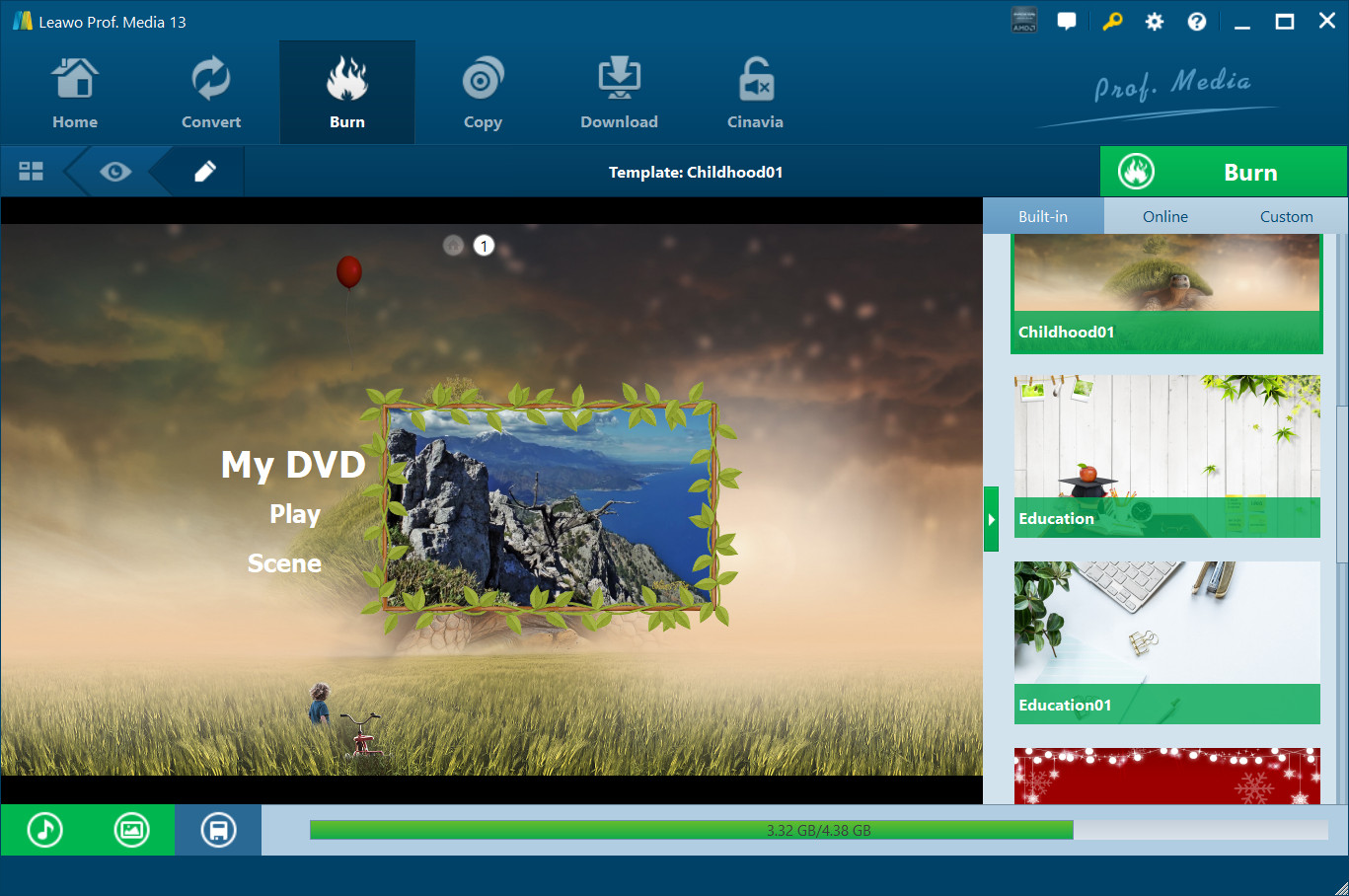- ePorter
- 軟體版本 : 1.0
- 軟體分類 : 82安全與隱私 (系統監視)
- 語言介面 : 繁體中文
- 作業系統 : Windows Server
- 軟體性質 :
- 使用限制 : 三十天試用
- 建議售價 : US:500
- 檔案大小 : 1,012 KB
- 官方網站 : 冼召中
- 點閱次數 : 8,271下載次數 : 969
- 更新時間 : 2002/7/1 上午 11:04:44
軟體簡介
支援 UDP or TCP Packet Port Forwarding,及即時監控管理功能。
說明介紹
<< 應用 >> 1. 於防火牆安裝此軟體, 可管制並限制防火牆內外的連線 2. 則能解除某些網路伺服器限制連線的來源IP的限制(若能在可連線IP電腦安裝此軟體) 3. 改變連線的來源位址, 避免遭到駭客的惡意攻擊 4. 方便記憶及管理遠端網路服務的連線IP及Port number << 使用方法 >> -- 設定檔 程式啟動時, 或自動載入ePorter.ini設定檔, 結束時也會自動將變動後的設定值 存入該檔. 使用者亦可由工具列上的 "開啟設定" 及 "載入設定" 按鈕來使用或儲存其他的設定檔. -- Port Forwarding 輸入連接方式(TCP or UDP), 本地連接位址, 本地連接埠, 遠端連接位址, 遠端連接埠, 及可連線數 之後, 按下 "新增" 按鈕, 即可完成一筆Port Forwarding的設定動作. 使用者可於視窗左邊的Port Fowarding列表, 選擇某一筆資料, 進行修改或刪除的動作, 然後按下 "修改" 或 "刪除" 的按鈕. 使用者可於視窗左邊的Port Fowarding列表, 按下某一筆資料最左邊的Checkbox, 來啟動 或停止該筆資料的Port Forwarding動作. -- 系統監控及管理 使用者可於視窗左邊的Port Fowarding列表, 選擇某一筆資料, 視窗的右邊會出現該筆資料 相對應的目前連線統計資料, 即可允許的連線位址. 於右邊視窗選擇某一個連線, 按下 "踢掉" 按鈕, 可將該連線終結. 按下 "更新" 按鈕, 可更新顯示目前統計資料. 可於 "允許連線位址" 的頁面, 設定某筆Port Fowarding設定資料的可允許連線位址 "系統記錄" 頁面, 記錄了程式執行後所發生的事件, 並將每日的事件記錄存至同一個 目錄下的不同記錄檔, 每日一個記錄檔. 例如 : 2001年1月7日所產生的記錄檔檔名為 "ePorter_20010107.log"
版本說明
x64/x86_64 : 64 位元x32/x86/i386 : 32 位元amd64 : Intel/AMD 64 位元arm64/aarch64 : arm 64 位元安裝版 : 軟體需經過安裝程序才可執行免安裝版/可攜式版 : 軟體不需安裝即可執行
網編推薦.
多語 Portable Apps 22.0.1
功能齊全的可攜式軟體系統,它將所有可攜式應用程式捆綁在一起,並允許您構建自己的自定義可攜式應用程式套件。
此軟體所下載安裝的軟體是與你自己電腦上的應用程式軟體分開儲存的。
超過 400 種真正的可攜式應用程式(44GB!),多達 9 個頻道,20 個語言包,40 個子應用程式分類,9.95 億次下載,免費,合法,安全和完全可攜式的 No Shovelware。沒有捆綁軟體。
網編推薦.
多語 FxSound 1.1.33.0
適用於 Windows 的最佳免費聲音增強器,FxSound 可以在 Windows 系統上幫你提升音量、低音和音質。
音樂 : FxSound 糾正了您的設備和壓縮音訊的限制。
視訊遊戲 : 環繞聲讓您完全沉浸在虛擬世界中。
電視和電影 : FxSound 可以平滑和改善您喜愛的節目和電影的音訊。
轉錄 : FxSound 提高您聲音的清晰度以保持您的理智。